DR-MV5の取扱説明書・マニュアル [全176ページ 21.58MB]
LPT1034-001B.pdf
http://www33.jvckenwood.com/.../LPT1034-001B.pdf - 21.58MB
- キャッシュ
48527view
176page / 21.58MB
161その他メッセージ 内 容再生できないディスクが入っていますディスクを確認してくださいNo.****のディスクを挿入してくださいもう一度「STOP」を押すと録画が停止しますタイマー録画が終了しました再生を停止して、タイマー録画を開始しますコピー制限のため録画できませんコピー制限上、正しくない可能性がありますこのため再生できません録画(作成)できませんフォーマットできませんでしたディスクを確認してくださいファイナライズできませんでしたディスクを確認してくださいファイナライズ解除できませんでしたディスクを確認してください再生不可能なディスクが入っているときに、再生ボタンが押されたときライブラリで選択したタイトルが、挿入されているディスクに無いとき追っかけ再生中、停止ボタンを押したとき追っかけ再生中にタイマー録画が終了したとき追っかけ再生中にタイマー録画が終了し、再生継続中に次のタイマー予約が始まるときコピーガードのかかっているコンテンツを録画しようとしたときDVD-RなどCPRM未対応のディスクに、 1回(1世代)のみ録画できる映像のコンテンツを録画しようとしたときディスクの読み取り中、または再生中に不正なディスク(部分)と判別したときDVD-Rで録画や編集ができないときタイトル数が99個を越えるときプレイリスト数が99個を越えるときディスクが汚れているなどで、フォーマットできなかったときディスクをきれいにして、もう一度試してください。ディスクが汚れているなどで、ファイナライズできなかったときディスクをきれいにして、もう一度試してください。ディスクが汚れているなどで、ファイナライズ解除できなかったときディスクをきれいにして、もう一度試してください。
参考になったと評価
 37人が参考になったと評価しています。
37人が参考になったと評価しています。
この取扱説明書が関連付けられている製品








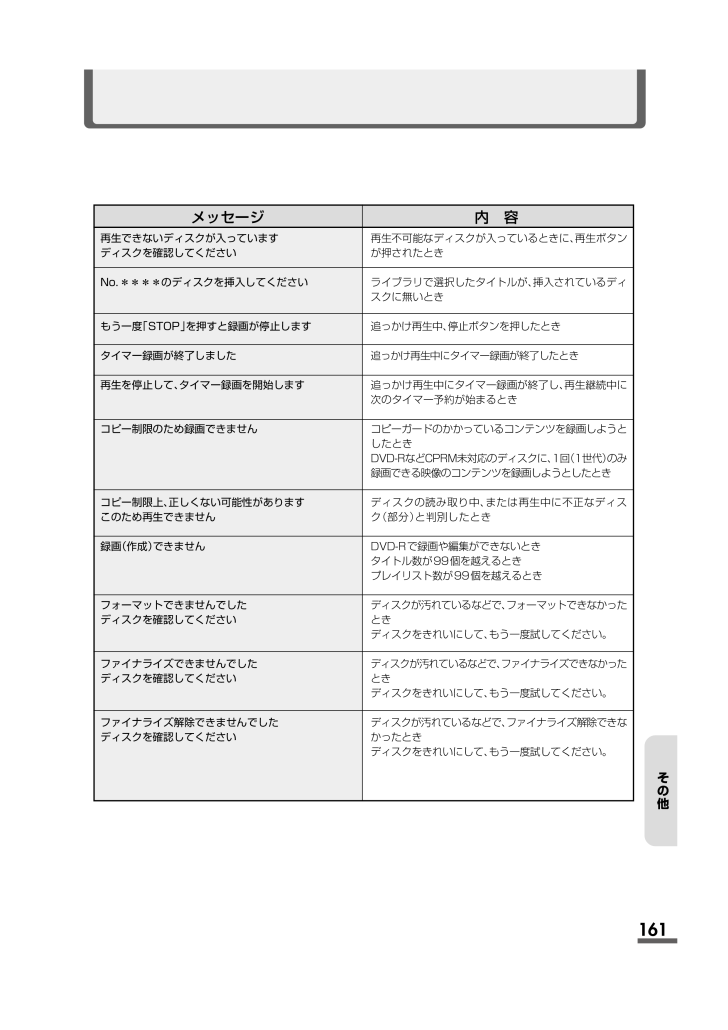
 37人が参考になったと評価しています。
37人が参考になったと評価しています。




